 謝慧民的網站 > 課程網站 > 首頁 > 致遠資管_謝慧民_96_1_數位影像處理
謝慧民的網站 > 課程網站 > 首頁 > 致遠資管_謝慧民_96_1_數位影像處理

 第十八週:(2008.1.17)
第十八週:(2008.1.17)
- 期末成績連結,未交作業者請注意,在2008.1.23晚間12:00截止收件。(2008.1.24整理)
- 期末考尚未繳交學號後三碼:029 ,請快補交。(2008.1.24整理)
- 期中考未交學號後三碼:029, 064, 9422404062 ,請快補交。(2008.1.24整理)
- 作業一尚未繳交學號後三碼:015, 017, 026, 029, 030, 033, 039, 053, 059, 062, 064 ,請快補交。(2008.1.24整理)
- 作業二尚未繳交學號後三碼:017, 019, 023, 026, 029, 030, 033, 038, 041, 051, 052, 053, 058, 059, 062, 067 ,請快補交。(2008.1.24整理)
- 期末考週:期末考take home,到今天交,可以來教室做,做完email,或直接交給我。
- 2008.1.20公佈未交期末考名單,2008.1.23公佈成績。2007/1/24送成績。

 第十七週:(2008.1.10)
第十七週:(2008.1.10)
- 期末考:製作一張賀年卡 (2008.1.17前交,最晚到2007.1.20) ,內容如下:
- 含祝賀語(如:新年快樂、年年有餘等)
- 學號姓名做立體字在賀卡的左下方。
- 交psd檔,檔名:學號_final.psd
- 有框的感覺
- 有漸層的感覺
- 要有第二次作業的個人照片
- 自由發揮
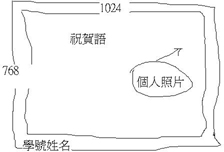
- 下星期四(2008.1.17)晚上上課時間我會去TB302A教室,沒做完的可以再過來做。
- 複習上次的遮色片著色:按Alt點選遮罩可以修改,漸層的使用,如範例17-0,錄影操作17-0。
- 輻射狀漸層:如錄影操作17-1。
- 遮色片以形狀來製作:搭配不透明度,使用填滿像素的第三個按鈕才能製作形狀透空的效果,如範例17-2,錄影操作17-2。
- 多個圖層可以獨立做遮罩:漸層搭配筆刷強調箭頭的遮罩位置,如範例17-3,錄影操作17-3。
- 製作期末賀年卡的尺寸:外框使用筆刷塗抹選取區,選取區搭配羽化像素,可以讓遮罩區漸變顏色,透過的景物也有如輻射漸層的效果,如範例17-4,錄影操作17-4。
- 遮罩交換,交換圖層:如範例17-5,錄影操作17-5。
- 使用筆刷刷出頭型、裁減遮色片、色板:選綠色色板,選取顏色後可以確定選取區,調整選取區的飽和度,可以單色系調整,白色較多越接近該色板顏色,如範例17-6,錄影操作17-6。
- 濾鏡、馬賽克、鏡頭校正、濾鏡收藏館、摘取、液化:如範例17-7,錄影操作17-7。

 第十六週:(2008.1.3)
第十六週:(2008.1.3)
- 因為網路不通,請在你的電腦找一些圖出來練習:如錄影操作16-0-0。
- 圖層構圖:可以存一些構圖提供列印比較,有幾個選項要勾起來,如範例16-0,錄影操作16-0。
- 可見度、開關圖層做圖層構圖、轉PDF格式及網頁格式:如範例16-1,錄影操作16-1。
- 圖層遮罩、填滿圖樣:填入黑色去掉背景,填入白色恢復原狀,去背不規則可用圖樣,調整不透明度增加複雜度及效果,如範例16-2,錄影操作16-2。
- 羽化選取遮罩可有漸變效果:可多張圖使用遮罩,疊加後效果多變,如範例16-3,錄影操作16-3。
- 製作自己的圖樣套到遮罩、濾鏡遮罩:如範例16-4,錄影操作16-4。
- 圖樣填入圖層選取區與遮罩選取區的效果差異、筆刷塗抹遮罩選取區:如範例16-5,錄影操作16-5。

 第十五週:(2007.12.27)
第十五週:(2007.12.27)
- 準備底圖及拷貝圖層:如錄影操作15-0。
- 圖層複製、背景交換、群組、屬性顏色、連結:如範例15-1,錄影操作15-1。
- 作業二說明、智慧型物件、對齊:拷貝圖層按Alt鍵,智慧型物件有打叉,改變大小後回到原尺寸不會有鋸齒狀,如範例15-2,錄影操作15-2。
- 圖層屬性、鎖定四種、透明度、填滿改變、圖層混合效果、圖形變形、水平翻轉、彎曲:如範例15-3,錄影操作15-3。
- 中心點移動拷貝及旋轉、呎標對齊線、圖曾合併、影像平面化:如範例15-4,錄影操作15-4。
- 型狀物件套圖層樣式、轉智慧型物件及修改:如範例15-5,錄影操作15-5。
- 置入智慧型物件、套樣式、存成樣式、外光暈、內光暈、整體光源調角度陰影換位置、縮放效果、筆畫透明度、緞面:如範例15-6,錄影操作15-6。
- 作業二:你是模特兒(移花接木),2008年元月3日前交,如範例14-4。
- 下載男、女兩張圖。
- 選你個人清楚的照片(尤其臉部)。
- 將你的臉部截取,置換到相關的圖片上(男生的臉貼男生的照片,女生的臉貼女生的照片)。
- 將你的原圖縮小版放在左上角,用陰影呈現。
- 適當清除一些不要的文字雜訊,在圖下方打上你的學號姓名,並套一種圖層樣式使字有立體感。
- 做整張圖的立體圖框(使用浮雕效果)。

 第十四週:(2007.12.20)
第十四週:(2007.12.20)
- 取代顏色、漸層對應、負片效果、高反差、灰階影像的方法(色版混合器、去除飽和度、色相/飽和度):如範例14-0,錄影操作14-0。
- 色調分離、符合顏色(冷色調變柔色調):如範例14-1,錄影操作14-1。
- 換臉(圖曾操作):找兩張圖分別為男生、女生,先選男生頭髮複製圖層,到女生圖選擇臉部複製貼到男生圖內,再用變形處理為男生臉的大小,並使用加亮工具將臉變亮:如範例14-2,錄影操作14-2。
- 圖層樣式(陰影):如範例14-3,錄影操作14-3。
- 修復筆刷工具圖掉字、打入學號姓名並製作立體效果(斜角與浮雕)、選背景拷貝圖層做浮雕外框:如範例14-4,錄影操作14-4。

 第十三週:(2007.12.13)
第十三週:(2007.12.13)
- 陰影/亮部複習、色彩平衡、亮度與對比、色相/飽和度:如範例13-0,錄影操作13-0。
- 均勻分布與陰影/亮部比較:如範例13-1,錄影操作13-1。
- 曝光度與陰影/亮部比較、色相/飽和度:如範例13-2,錄影操作13-2。
- 色相/飽和度的取樣、選取顏色、色彩平衡、自動色彩:如範例13-3,錄影操作13-3。
- 自動色階的運用(偏光)、自動色階、自動對比、色階靠其中間調、綜觀變量:如範例13-4,錄影操作13-4。
- 色彩平衡(亮部、中間、暗部)、相片濾鏡(單一顏色系)、黑白影像(色相/飽和度、色板混合器、去除飽和度):如錄影操作13-5。

 第十二週:(2007.12.6)
第十二週:(2007.12.6)
- 步驟記錄筆刷工具複習:如範例12-0,錄影操作12-0。
- 色階分布圖修改:找一張比較暗的圖,使用直接修改或圖層新增色階遮罩的方式修改原圖,可以使用低管吸取原圖上最亮及最暗的點,圖會自動調整色階分布,如範例12-1,錄影操作12-1。
- 使用曲線功能調整明暗:曲線可以新增點並拉出曲線改變色階分布的結果,也可以使用鉛筆鈕去畫出你要的曲線,如範例12-2,錄影操作12-2。
- 快速遮色片忽略要改變的區域:對圖的某些區域做局部調整明暗,如範例12-3,錄影操作12-3。
- 色彩平衡:可以調整色系讓整張圖改變顏色的頃向,如範例12-3-0。
- 亮度與對比、遮色片的運用:前景色為黑色,然後用筆刷塗在不要改變的區域,如範例12-4,錄影操作12-4。
- 陰影/亮部:將暗部的部份變亮,亮度的部份變暗,如範例12-5,錄影操作12-5。

 第十一週:(2007.11.29)
第十一週:(2007.11.29)
- 期中考題複習:
- 步驟記錄筆刷工具:找一張圖,做濾鏡效果,再到相對要顯現效果的步驟紀錄案快照,在塗抹之前確認切換到想要的快照,做局部塗抹,如範例11-4,錄影操作11-4。

 第十週期中考:(2007.11.22)
第十週期中考:(2007.11.22)
- 考四題,上機操作,時間:PM 7:25-9:45。
- 期中考題:題目及圖片連結,補交打八折,最遲在星期日(2007.11.25)前交過來。

 第九週上課:(2007.11.15)
第九週上課:(2007.11.15)
- 期中考11.22進行,考四題,上機操作,時間:PM 7:25-9:45。
- 期中考題型:
- 類似作業一的成果(給一張背景圖)
- 加分題出一題(給一張背景圖)
- 製作規定的圖像,以路徑為主
- 修改影像(今日上課內容)
- 複習加亮工具、加深工具、海綿工具:到網路上找一張女生圖片及一張有鬍子的圖片,進行塗抹女生圖片臉部,如範例9-0、錄影操作9-0。
- 汙點修復筆刷工具(周圍顏色)、修復筆刷工具(Alt+點選位置)、修補工具(選取區域):如範例9-1,錄影操作9-1。
- 紅眼工具、橡皮擦工具、背景橡皮擦工具、魔術橡皮擦工具:對眼球中心點按可以去除紅眼,橡皮擦可以去除圖層上的不要區域,如範例9-2,錄影操作9-2。
- 仿製印章工具(Alt+點選位置)、圖樣印章工具:增加右方的寬度,設點及塗抹,對選取區作用,如範例9-3,錄影操作9-3。
- 製作圖樣、縮小圖樣、塗抹選取區、女生加鬍鬚:如範例9-4,錄影操作9-4。
- 加分練習五:1.女生圖在右側複製一份,要有透明區域。2.女生長鬍子。3.女生一個眼睛換成男生的。4.外框塗上女生半透明的圖樣。其中4選2,如範例9-5,錄影操作9-5。
- 進度到6-54。

 第八週上課:(2007.11.8)
第八週上課:(2007.11.8)
- 筆刷工具、鉛筆工具、顏色取代工具、自訂筆刷預設集:到網路上找一張人像圖,進行操作,如範例8-0、錄影操作8-0。
- 使用自製筆刷套疊原影像:如範例8-1,錄影操作8-1。
- 筆尖形狀設定及效果:如範例8-2,錄影操作8-2。
- 模糊工具、銳利化工具、指尖工具、加亮工具、加深工具、海綿工具:如範例8-3,錄影操作8-3。
- 橡皮擦工具:可以擦掉所在圖層不要的圖形,如範例8-4,錄影操作8-4。
- 加分練習四:以背景圖的主體物為筆刷,在原圖上刷出白色半透明的小影像,如圖8-add。
- 進度到6-42。
- 期中考延到11.22進行,考四題,上機操作,時間約2小時。

 第七週上課:(2007.11.1)
第七週上課:(2007.11.1)
- 色塊、顏色、色票、樣式、油漆桶工具:如範例7-0、錄影操作7-0。
- 影像選取及油漆桶工具應用、產生新的圖樣:如範例7-1,錄影操作7-1。
- 製作一張外層透明並加入框框的圖、漸層的應用:如範例7-2,錄影操作7-2。
- 漸層編輯器、自編漸層:如範例7-3,錄影操作7-3。
- 使用漸層做按鈕、立體球及天空漸層:如範例7-4,錄影操作7-4。
- 進度到6-22。
 第六週上課:(2007.10.25)
第六週上課:(2007.10.25)
- 選取、路徑、圖層關係:選一張圖片,做選取主體圖像、轉成路徑、轉成選取區、拷貝的圖層,可以保留選取區並使用路徑進行產生形狀、筆畫邊緣及範圍著色等,如範例6-0、錄影操作6-0。
- 拷貝的圖層及筆畫填充的運用複習:如範例6-1,錄影操作6-1。
- 製作有如雜誌圖文排版的感覺:再選一張圖,使用選取裁切切出不規則的區域,要將文字以文繞圖的方式呈現,需要新增一張乾淨的圖,設定為A4大小(21cmx29.7cm),白底,從其他圖複製主體物件到這張圖,左上擺一張,右下擺一張,右上及左下必須填入無繞圖的文字,所以必須使用路徑將自填滿圍繞區域,如範例6-2,錄影操作6-2。
- 筆型工具與創意筆工具:筆型工具可以畫出曲線的線及封閉區間,創意筆工具是類似使用鉛筆在紙上塗鴉的畫法,結束時電腦會自動處理劃過路徑呈現圓滑曲線。
- 繼續完成文繞圖的操作:如範例6-3,錄影操作6-3。其他兩張圖處理過的情形如圖1及圖L_Hy。
- 加分練習三:請將兩張圖換成左上是大雄、右下是多啦A夢,其他的文繞圖程序與上課內容同,必須顯出文字排列隨著圖的凹凸起伏有變化。
- 進度到第五章結束。

 第五週上課:(2007.10.18)
第五週上課:(2007.10.18)
- 複習上週的內容:如範例5-1。
- 增加版面尺寸的方法:使用裁切或使用功能表的影像_版面尺寸功能設定,搭配羽化的功能,可以做出邊邊模糊且加外框的相片,如範例5-2,錄影操作5-0。
- 讓掃描相片變正並去掉邊邊:錄影操作5-1。
- 在空白區域加入文字及變形:錄影操作5-2。
- 文字的處理:使用框選可以加入區塊文字,錄影操作5-3。
- 文字遮色片:可以萃取底圖的影像,如範例5-3。
- 路徑:如範例5-4,錄影操作5-4。
- 形狀圖層:操作後新增一個圖層,有遮色效果,錄影操作5-5。
- 進度到5-39頁(筆形工具及創意筆形工具尚未介紹)。

 第四週上課:(2007.10.11)
第四週上課:(2007.10.11)
- 磁性套索工具:在色系變化較大的地方使用,可以吸住分界點,並製作所要框選的區域,也可以用點按方式增加點,對於景物與背景顏色差異較大時,可以快速選取景物,貼到別的圖片上,如範例4-1。
- 魔術棒工具:會以色系相近的區域為選取目標,配合連續、容許度選擇需要的區域。
- 加分練習一的錄影檔:錄影操作4-0。
- 羽化選取:可以讓選取區外圍有漸漸模糊的感覺,如圖4-2。
- 操作選取與反選取填滿顏色:圖4-2-1。
- 使用增加選取鈕:選取時會有聯集前次選取的效果,貼到空白文件上會填入選取區,如範例4-3,錄影操作4-2。
- 裁切:可以選擇要裁切的區域裁剪出需要的部份,如範例4-3-1,錄影操作4-3。
- 使用選取方式進行裁切:如範例4-4,錄影操作4-4。
- 加分練習二:選一張有主體物的圖,選取主體物,拷貝的圖層,加入三個圖層,其中兩個縮小放在大的主體物後面,呈現遠近的感覺,如範例4-5,錄影操作4-5。
- 進度到4-7頁。
- 作業一:找一張房間圖,擺10個不相同的玩具,指定2個(多啦A夢及變形金剛)一定要放,玩具必須擺在房間的適當位置,並按實際比例放置,2007年10月25日email前交,檔名:學號_home1.psd,壓縮成:學號_home1.rar,繳交的e-mail帳號:hmhsieh@ms3.hinet.net

 第三週上課:(2007.10.04)
第三週上課:(2007.10.04)
- 滴管工具:點按影像則會吸取影像點的色彩成為前景色,按住Alt點選時則成為背景色
- 顏色取樣工具:可以在影像上點選,會有註記在影像上。
- 度量工具及備註工具、聲音附註工具:量取螢幕上的尺寸,不同作者可以在相關的位置註記你處理的訊息。
- 視窗檢視:按TAB鍵切換。
- 尺標、參考線及格點:尺標打開在左邊及上側會有尺標,按右鍵可以改變單位,拉出則有參考線,打開格點則有格點顯示在影像上,方便對齊及其他作業參考用。
- 工作區的管理:可以儲存工作區,如弄亂可以重設成預設的工作區,從鍵盤快速鍵及選單也可定自己習慣的操作方式
- 第三章移動工具:打勾自動選取圖層及顯示變形控制項,可以在影像的物件上點選,會出現顯示的變形控制點,有助於快速操作這個圖層的物件,如範例3-1
- 幾何選取工具:框選所要的區域,可以在上方工具列切換選擇新增選取區、減去、交集等按鈕改變選取的操作,如新增選取區可以一直框選區域以聯集的方式增加選取的區域,以減少鈕減去選取區域。
- 橢圓選取:可以搭配羽化功能,讓選取邊界能夠有柔化及部份透明的感覺。
- 套索工具:要用滑鼠左鍵拖拉直到放開,選取區域就會出現
- 多邊型套索工具:按滑鼠左鍵增加多邊形的點,按滑鼠左鍵兩下結束,多邊形選取區域會出現。
- 使用置入方式增加一些圖進來或利用其他圖層選取區域複製到此影像進行貼上的動作,先存檔為.psd,如果需要出圖給其他軟體用,在另存新檔為.jpg、.tiff等檔案格式。
- 進度到3-12頁。
- 加分練習一:請載入兩張圖,第一張是上下明顯的色系分隔,使用選取工具選取上層的區域,並勾選羽化設定為30pixel,複製貼到另一張不同色系的影像,利用上方工具列彎彎的圖形,拖拉相關的點讓影像做平滑的變形,可以看出上層如藍色雲層,底下有點透空的感覺,如範例3-2

 第二週上課:(2007.9.27)
第二週上課:(2007.9.27)
- 影像的取得:掃瞄器、數位相機、圖庫光碟、網購影像。
- 影像的輸出:印表機、印刷廠出版
- 送印流程:創意的觸發、相互提案、討論與定案、繪製草圖、文案及分色與架構、電腦排版、輸出樣板、審稿、印刷廠數位打樣、輸出網片、藍圖打樣、晒版印刷、加工、裝訂裁切。
- 出血、裁切線定位。
- 印刷類型:平板印刷(彩色DM)、凸版印刷(報紙、包裝紙盒)、凹版印刷(鈔票、郵票)、網版印刷(T恤、杯上印刷)、無版印刷(使用印表機印報告)
- Photoshop左側功能面板(工具箱)介紹
- Adobe Bridge:可瀏覽及管理各種影像印前軟體的格式。
- 開啟新檔、加入文字、存檔、檔案格式說明(TIFF、EPS、GIF、PNG、JPG等)、開啟舊檔,如範例2-1。
- 加入圖層:有三種方式可以在現在圖片上加入圖片,第一種是使用檔案置入調整大小、第二種是到網路上複製圖片切換到該圖案貼上再使用變形調整大小位置、第三種是開啟舊檔選取全部切換到該圖貼上再使用變形調整大小位置,如範例2-2。
- 介紹Adobe Bridge(電腦教室沒有安裝)
- 檢視工具:第一個是工具列的中央區塊放大鏡、第二個是右上角導覽視窗拖拉。
- 圖層:圖片位置選取與交換。
- 書本進度:p.2-38.

 第一週上課:(2007.9.20)
第一週上課:(2007.9.20)
- 介紹adobe photoshop cs2:安裝。
- 介紹PhotoImpact 8的魔術棒工具,在網路上找一張圖,對此圖的天空部份塗上其他顏色。
- 介紹擷取裝置、顯示裝置、輸出裝置的內容,分別對應的單位為ppi、pixel、dpi等,影像解析度(3008x2000pixels)=600萬像素(畫素)。
- RGB(螢幕)及CMYK(印刷)的概念,色彩校正。
- 課程進度安排介紹、使用教科書及參考書(大部分時間會使用PhotoShop CS2)。


 Photoshop網站:Adobe PhotoShop網站
Photoshop網站:Adobe PhotoShop網站
版權所有c2007 謝慧民


![]()
![]() 第十八週:(2008.1.17)
第十八週:(2008.1.17)![]()
![]() 第十七週:(2008.1.10)
第十七週:(2008.1.10)![]()
![]() 第十六週:(2008.1.3)
第十六週:(2008.1.3)![]()
![]() 第十五週:(2007.12.27)
第十五週:(2007.12.27)![]()
![]() 第十四週:(2007.12.20)
第十四週:(2007.12.20)![]()
![]() 第十三週:(2007.12.13)
第十三週:(2007.12.13)![]()
![]() 第十二週:(2007.12.6)
第十二週:(2007.12.6)![]()
![]() 第十一週:(2007.11.29)
第十一週:(2007.11.29)![]()
![]() 第十週期中考:(2007.11.22)
第十週期中考:(2007.11.22)![]()
![]() 第九週上課:(2007.11.15)
第九週上課:(2007.11.15)![]()
![]() 第八週上課:(2007.11.8)
第八週上課:(2007.11.8)![]()
![]() 第七週上課:(2007.11.1)
第七週上課:(2007.11.1)![]() 第六週上課:(2007.10.25)
第六週上課:(2007.10.25)![]()
![]() 第五週上課:(2007.10.18)
第五週上課:(2007.10.18)![]()
![]() 第四週上課:(2007.10.11)
第四週上課:(2007.10.11)![]()
![]() 第三週上課:(2007.10.04)
第三週上課:(2007.10.04)![]()
![]() 第二週上課:(2007.9.27)
第二週上課:(2007.9.27)![]()
![]() 第一週上課:(2007.9.20)
第一週上課:(2007.9.20)![]()
![]()
![]() Photoshop網站:Adobe PhotoShop網站
Photoshop網站:Adobe PhotoShop網站